प्रश्न
समस्या: मैक ओएस एक्स पर "आईट्यून्स स्टोर से कनेक्ट नहीं हो सकता" त्रुटि को कैसे ठीक करें?
सभी को नमस्ते। किसी कारण से मैं iTunes Store से एक भी ऐप डाउनलोड नहीं कर सकता। प्रत्येक प्रयास एक त्रुटि संदेश की ओर ले जाता है "हम आपके आईट्यून्स स्टोर अनुरोध को पूरा नहीं कर सके। नेटवर्क कनेक्शन का समय समाप्त हो गया। सुनिश्चित करें कि आपकी नेटवर्क सेटिंग्स सही हैं और आपका नेटवर्क कनेक्शन सक्रिय है, फिर पुनः प्रयास करें।" इसका दिलचस्प है क्योंकि यह संदेश मेरी स्क्रीन पर पॉप-अप होता है, भले ही आईट्यून्स पृष्ठभूमि में चल रहा हो और मैं इसका उपयोग नहीं कर रहा हूं इसको बिलकुल भी नहीं। इस पर एकमात्र विकल्प ठीक है, इसलिए मैं इसे क्लिक करता हूं और संदेश गायब हो जाता है। फिर भी, एक-एक घंटे के बाद, यह फिर से दिखाई देता है। यह मुझे परेशान करता है। क्या आप मदद कर सकतें है? मैं मैकोज़ सिएरा का उपयोग कर रहा हूं। किसी भी विचार की सराहना की जाती है! धन्यवाद!
हल उत्तर
आईट्यून्स स्टोर से संबंधित त्रुटियां जैसे "आईट्यून्स स्टोर से कनेक्ट नहीं हो सकता" त्रुटि, अक्सर एक समस्या है जो मैक ऑपरेटिंग सिस्टम सपोर्टिंग डिवाइस पर उभरती है। हालाँकि, हाल के शोध से पता चला है कि मैक ओएस उपयोगकर्ता आईट्यून्स स्टोर बग का अधिक बार सामना करते हैं।[1]
आईट्यून्स नवीनतम संगीत, फिल्मों, वीडियो, टीवी शो आदि को व्यवस्थित करने, आनंद लेने और खरीदने के लिए एक बेहतरीन टूल है। हालाँकि, यह गैर-कानूनी नहीं है। मैक ऐप स्टोर के साथ अधिक ज्ञात समस्याओं में से एक यह संदेश है जो स्टोर से सीधे कनेक्शन के साथ समस्याओं को दिखाता है।[2]
इसका कारण इंटरनेट कनेक्शन से लेकर कीचेन एप्लिकेशन सर्टिफिकेट की सीधी समस्या तक कुछ भी हो सकता है। आप कनेक्शन की समस्या को ठीक करने के लिए मैक ऐप स्टोर को फिर से लॉन्च करने का प्रयास कर सकते हैं लेकिन सामान्य रूप से स्टोर पर वापस लॉग इन करना समस्या को ठीक करने के लिए पर्याप्त नहीं है।
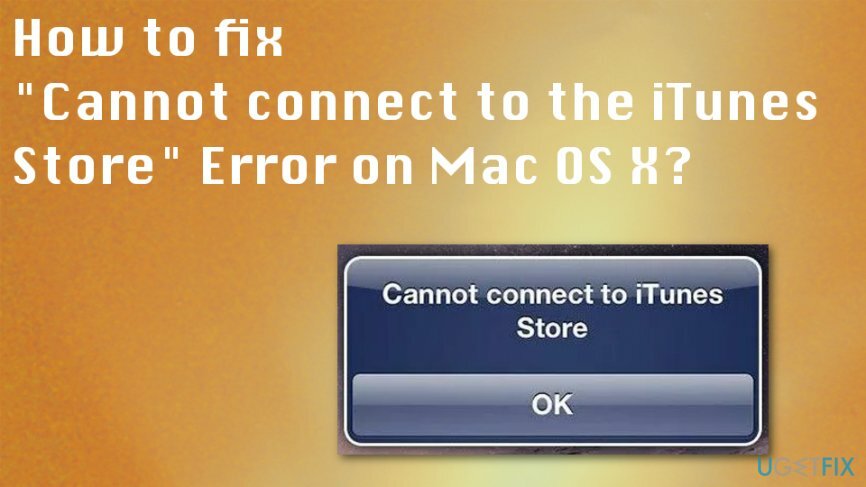
आईट्यून्स स्टोर की त्रुटियां कोई नवीनता नहीं हैं। फिर भी, लेखन के समय, लोगों को निम्न त्रुटि संदेशों का सबसे अधिक बार सामना करना पड़ता है:
"आईट्यून्स स्टोर से कनेक्ट नहीं हो सकता। एक अज्ञात भूल उत्पन्न हुई है।"
"हम आपके iTunes Store अनुरोध को पूरा नहीं कर सके। आईट्यून्स स्टोर अस्थायी रूप से अनुपलब्ध है। बाद में पुन: प्रयास करें।"
"आईट्यून्स आईट्यून्स स्टोर से कनेक्ट नहीं हो सका। सुनिश्चित करें कि आपका नेटवर्क कनेक्शन सक्रिय है और पुनः प्रयास करें।"
"हम आपके iTunes Store अनुरोध को पूरा नहीं कर सके। नेटवर्क कनेक्शन स्थापित नहीं किया जा सका। आईट्यून्स स्टोर में एक त्रुटि हुई थी। बाद में पुन: प्रयास करें।"
मैक ओएस एक्स पर आईट्यून्स स्टोर त्रुटि को कैसे ठीक करें?
क्षतिग्रस्त सिस्टम को ठीक करने के लिए, आपको का लाइसेंस प्राप्त संस्करण खरीदना होगा मैक वॉशिंग मशीन X9 मैक वॉशिंग मशीन X9.
आरंभ करने के लिए, आपको यह सुनिश्चित करना चाहिए कि आपका मैक ओएस सिस्टम पूरी तरह से अनुकूलित है। इस उद्देश्य के लिए, आप उपयोग कर सकते हैं रीइमेज. ऐसा माना जाता है कि MacOS अन्य ऑपरेटिंग सिस्टम की तुलना में अधिक सुरक्षित है लेकिन भविष्य में साइबर संक्रमण और आपके डिवाइस के साथ अन्य समस्याओं से बचने के लिए आपको प्रतिष्ठित सुरक्षा सॉफ़्टवेयर को नियोजित करने की आवश्यकता है। ध्यान दें कि मैलवेयर विशेष रूप से इस OS को लक्षित कर रहा है।[3]
आईट्यून्स स्टोर को सक्षम करें
क्षतिग्रस्त सिस्टम को ठीक करने के लिए, आपको का लाइसेंस प्राप्त संस्करण खरीदना होगा मैक वॉशिंग मशीन X9 मैक वॉशिंग मशीन X9.
- आईट्यून्स खोलें।
- आईट्यून्स मेनू पर, चुनें पसंद।
- पर क्लिक करें माता पिता द्वारा नियंत्रण टैब करें और इसके आगे के बक्सों को चेक करें आईट्यून्स स्टोर को अक्षम करें तथा आईट्यून्स तक पहुंच की अनुमति दें।
- क्लिक ठीक है और खुला आईट्यून्स वरीयताएँ एक और बार।
- चुनते हैं माता पिता द्वारा नियंत्रण टैब और के आगे चेक मार्क हटा दें आईट्यून्स स्टोर को अक्षम करें।
- क्लिक ठीक है और जांचें कि क्या आईट्यून्स स्टोर से कनेक्ट नहीं हो सकता है त्रुटि फिर से दिखाई देती है। यदि समस्या अभी भी बनी रहती है, तो अन्य सुधारों का प्रयास करें।
टेस्ट नेटवर्क कनेक्टिविटी
क्षतिग्रस्त सिस्टम को ठीक करने के लिए, आपको का लाइसेंस प्राप्त संस्करण खरीदना होगा मैक वॉशिंग मशीन X9 मैक वॉशिंग मशीन X9.
जांचें कि क्या कनेक्टिविटी से संबंधित कोई समस्या नहीं है। यदि सब कुछ ठीक है, तो अपने OS की स्थिति सत्यापित करें, अर्थात यदि यह अप-टू-डेट है। इस उद्देश्य के लिए, आपको क्लिक करना चाहिए सेब आइकन और जाएं सॉफ्टवेयर अपडेट. इसके अलावा, सुनिश्चित करें कि आपके पास सफारी वेब ब्राउज़र और आईट्यून्स का नवीनतम संस्करण है।
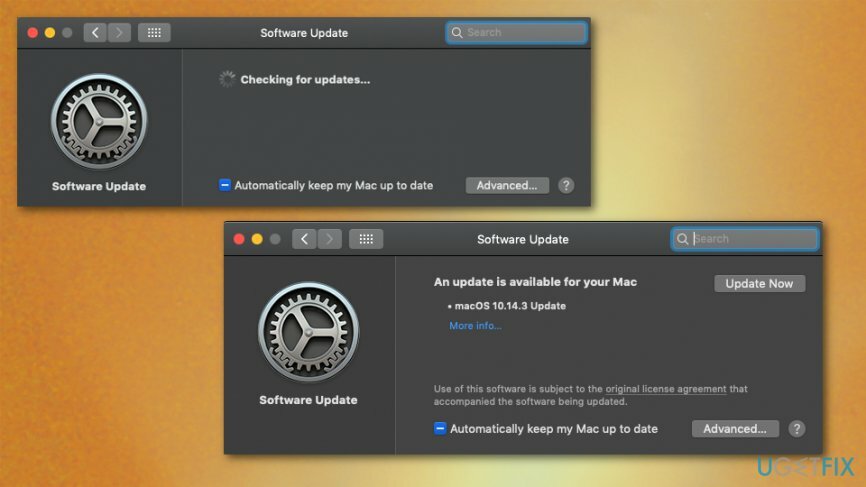
फ़ायरवॉल रीसेट करें
क्षतिग्रस्त सिस्टम को ठीक करने के लिए, आपको का लाइसेंस प्राप्त संस्करण खरीदना होगा मैक वॉशिंग मशीन X9 मैक वॉशिंग मशीन X9.
कुछ मामलों में, फ़ायरवॉल iTunes Store को ब्लॉक कर सकता है, इसलिए फ़ायरवॉल को रीसेट करने का प्रयास करें। इस उद्देश्य के लिए, आपको यह करना होगा:
सिस्टम वरीयताएँ खोलें और सुरक्षा और गोपनीयता पर क्लिक करें।
- चुनते हैं फ़ायरवॉल और सत्यापित करें फ़ायरवॉल विकल्प।
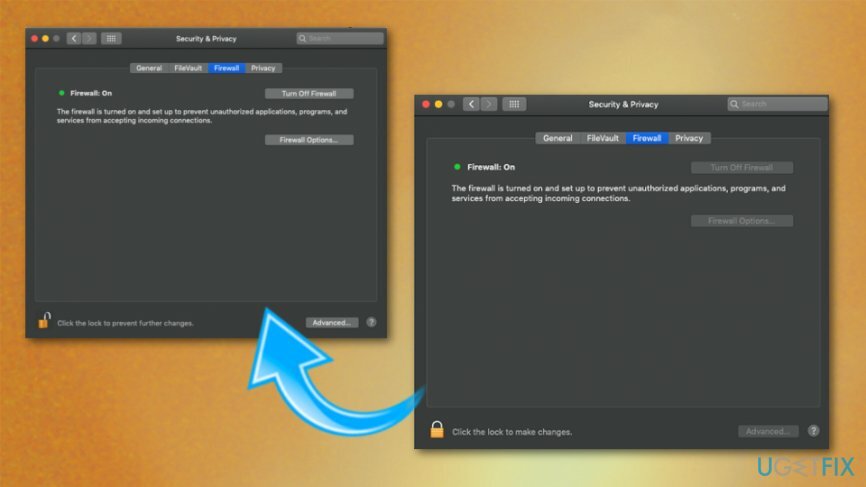
- आपको देखना चाहिए कि आईट्यून्स स्टोर कनेक्शन की अनुमति है या नहीं।
- यदि आप देखते हैं कि आईट्यून्स स्टोर से कनेक्शन अस्वीकार कर दिया गया है, तो इस विकल्प को सक्षम करें।
चाबी का गुच्छा प्राथमिक चिकित्सा चालू करें
क्षतिग्रस्त सिस्टम को ठीक करने के लिए, आपको का लाइसेंस प्राप्त संस्करण खरीदना होगा मैक वॉशिंग मशीन X9 मैक वॉशिंग मशीन X9.
- पर जाए अनुप्रयोग -> उपयोगिताओं -> चाबी का गुच्छा पहुँच।
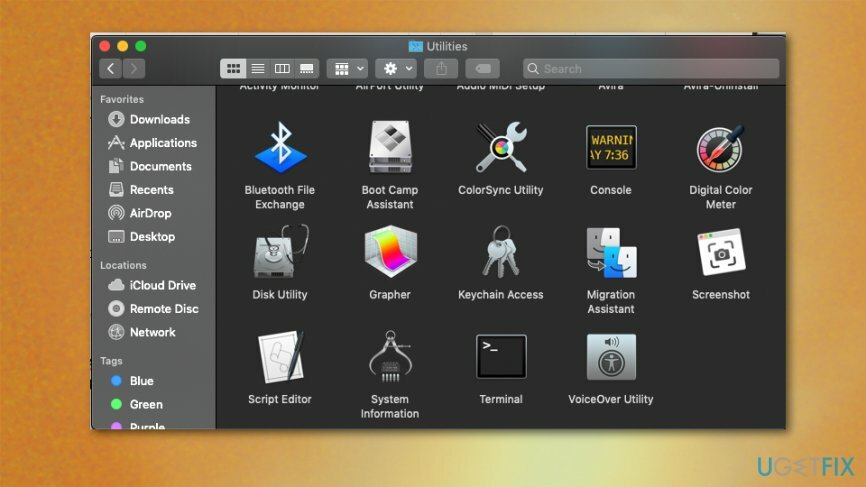
- चुनते हैं चाबी का गुच्छा प्राथमिक चिकित्सा और अपना उपयोगकर्ता नाम और पासवर्ड दर्ज करें।
- चुनते हैं सत्यापित करें और क्लिक करें शुरू।
- यदि स्कैन समस्याओं की सूची के साथ समाप्त होता है, तो चुनें मरम्मत, और क्लिक करें शुरू।
अपनी त्रुटियों को स्वचालित रूप से सुधारें
ugetfix.com टीम उपयोगकर्ताओं को उनकी त्रुटियों को दूर करने के लिए सर्वोत्तम समाधान खोजने में मदद करने के लिए अपना सर्वश्रेष्ठ प्रयास कर रही है। यदि आप मैन्युअल मरम्मत तकनीकों के साथ संघर्ष नहीं करना चाहते हैं, तो कृपया स्वचालित सॉफ़्टवेयर का उपयोग करें। सभी अनुशंसित उत्पादों का हमारे पेशेवरों द्वारा परीक्षण और अनुमोदन किया गया है। आप अपनी त्रुटि को ठीक करने के लिए जिन टूल का उपयोग कर सकते हैं, वे नीचे सूचीबद्ध हैं:
प्रस्ताव
अभी करो!
फिक्स डाउनलोड करेंख़ुशी
गारंटी
यदि आप इसका उपयोग करके अपनी त्रुटि को ठीक करने में विफल रहे हैं, तो सहायता के लिए हमारी सहायता टीम से संपर्क करें। कृपया, हमें उन सभी विवरणों के बारे में बताएं जो आपको लगता है कि हमें आपकी समस्या के बारे में पता होना चाहिए।
यह पेटेंट मरम्मत प्रक्रिया 25 मिलियन घटकों के डेटाबेस का उपयोग करती है जो उपयोगकर्ता के कंप्यूटर पर किसी भी क्षतिग्रस्त या गुम फ़ाइल को प्रतिस्थापित कर सकती है।
क्षतिग्रस्त सिस्टम को सुधारने के लिए, आपको मालवेयर रिमूवल टूल का लाइसेंस प्राप्त संस्करण खरीदना होगा।

जब बात आती है तो वीपीएन महत्वपूर्ण होता है उपयोगकर्ता गोपनीयता. कुकीज़ जैसे ऑनलाइन ट्रैकर्स का उपयोग न केवल सोशल मीडिया प्लेटफॉर्म और अन्य वेबसाइटों द्वारा किया जा सकता है बल्कि आपके इंटरनेट सेवा प्रदाता और सरकार द्वारा भी किया जा सकता है। यहां तक कि अगर आप अपने वेब ब्राउज़र के माध्यम से सबसे सुरक्षित सेटिंग्स लागू करते हैं, तब भी आपको उन ऐप्स के माध्यम से ट्रैक किया जा सकता है जो इंटरनेट से जुड़े हैं। इसके अलावा, कम कनेक्शन गति के कारण टोर जैसे गोपनीयता-केंद्रित ब्राउज़र एक इष्टतम विकल्प नहीं हैं। आपकी अंतिम गोपनीयता के लिए सबसे अच्छा समाधान है निजी इंटरनेट एक्सेस - गुमनाम रहें और ऑनलाइन सुरक्षित रहें।
डेटा रिकवरी सॉफ़्टवेयर उन विकल्पों में से एक है जो आपकी मदद कर सकता है अपनी फ़ाइलें पुनर्प्राप्त करें. एक बार जब आप किसी फ़ाइल को हटा देते हैं, तो यह पतली हवा में गायब नहीं होती है - यह आपके सिस्टम पर तब तक बनी रहती है जब तक इसके ऊपर कोई नया डेटा नहीं लिखा जाता है। डेटा रिकवरी प्रो पुनर्प्राप्ति सॉफ़्टवेयर है जो आपकी हार्ड ड्राइव के भीतर हटाई गई फ़ाइलों की कार्यशील प्रतियों के लिए खोजकर्ता है। टूल का उपयोग करके, आप मूल्यवान दस्तावेजों, स्कूल के काम, व्यक्तिगत चित्रों और अन्य महत्वपूर्ण फाइलों के नुकसान को रोक सकते हैं।